Cómo comparar dos listas en Excel y resaltar repetidos
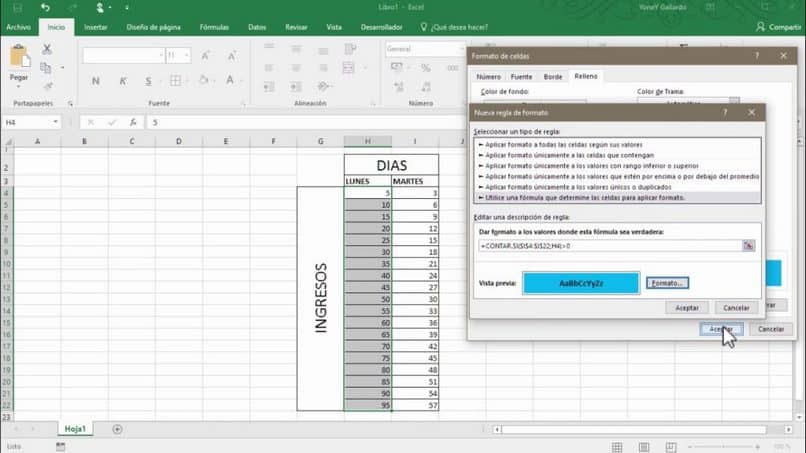
En este articulo te enseñaremos como comparar dos listas de Excel y resaltar repetidos, un nuevo articulo sobre Excel. Recuerda que puedes crear y guardar una lista de archivos de una carpeta en Excel de manera profesional en pocos minutos.
Paso a paso aprenderás como comparar listas en Excel, nos ayudara a poder saber si el contenido que encontramos en otra lista esta repetida en alguna de estas, comparar listas extensas de Excel para lograr ver lo que se repite ya no será un dolor de cabeza, lo podrás realizar en pocos minutos con esta opción.
¿Cómo comparar listas en Excel?
- Para iniciar debes Instalar Excel en tu ordenador PC.
- Primero debemos crear un nuevo documento de texto dentro de Excel que este en blanco.
- Dentro de él crearemos dos listas de lo que necesites realizar en tu proyecto.
- Para comparar estas dos primero debemos tener las listas preparadas con sus números/dígitos ya definidos.
- Seleccionamos todas las celdas de la primera lista.
- En el menú de arriba encontraremos la solapa «Inicio» y luego en la opción «Formato condicional» que nos despliega un nuevo menú de opciones.

- Seleccionamos dentro del menú, la opción «Nueva regla» para abrir una nueva ventana donde podemos elegir configuraciones a esta nueva regla.
- La configuración que eligiéremos será «Utilice una formula que determine las celdas para aplicar formato» dentro de este debemos crear una formula en el apartado dentro de la misma ventana.
- Escribiremos lo siguiente: =CONTAR.SI, dentro de paréntesis seleccionaremos la fila siguiente en nuestra lista con la que compararíamos, luego agregar un ";" y cuando terminamos volvemos a seleccionar la primer celda de nuestra lista inicial.
- En esta selección nos coloca un signo de $ dos veces, los quitaremos de nuestra formula.
- Cerramos el paréntesis y continuamos la formula con ">" y el valor "0".
- Podemos seleccionar la opción "Formato" antes de aceptar la formula, dentro de esta podemos darle estilo.
- Modificaremos a "Negrita" nuestro estilo de texto y daremos fondo de color si lo fuera necesario.
Cuando aceptamos veremos reflejado en la primer lista los números que se repiten en la segunda lista. De esta forma, estará con el fondo del color que escogimos así como en letra con resalte en "Negrita".
Importante: Esta formula se realiza en el momento de realizar la acción, no podemos guardar la formula dentro de Excel para poder utilizarla luego en otro proyecto, hoja de calculo en dicho programa.
Tener en cuenta al comparar dos listas en Excel:
Esta configuración nos puede servir para buscar dígitos/números dentro de una lista larga de números, donde manualmente es imposible revisar uno por uno y nos tomaría muchas horas.
Este ejemplo lo podemos utilizar no solo con una lista de números, también podemos agregar a nuestra formula un solo numero/dígito que buscar entre la lista y de esta forma nos enfocamos en único numero. Una herramienta muy útil que aprendiste en este paso a paso, como comparar dos listas en Excel y resaltar repetidos. También te puede interesar conocer mas sobre como insertar formulas en cuadros de textos en Excel, en caso que requieras hacerlo.
Podemos realizar el mismo procedimiento pero viceversa para lograr la misma búsqueda pero en la lista siguiente, importante destacar que la búsqueda anterior no se vera alterada por esta nueva formula a definir entre la segunda lista en comparación a la primera lista.
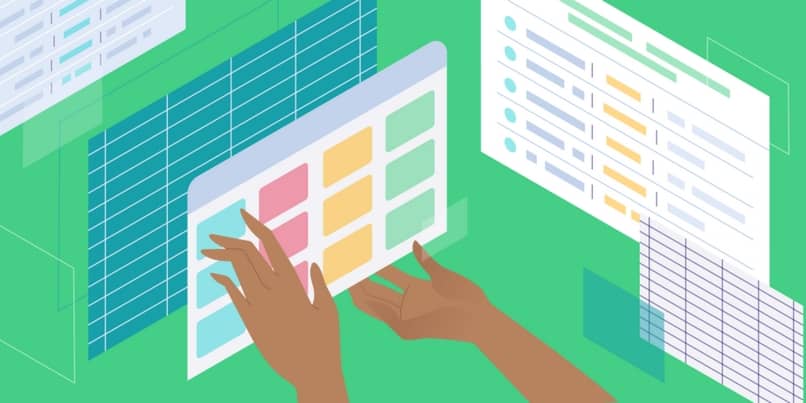
Excel nos vuelve a demostrar que es un potente editor/creador de documentos en formato planilla, con sus herramientas logra generar al usuario un 100% de posibilidades de que su proyecto, tabla o hoja de calculo sea exitosa. Aunque también tenemos alternativas para crear hoja de calculo de manera profesional.
Recuerda que para acceder a mas paso a paso sobre Excel, debes ingresar al menú principal de la pagina y buscar la etiqueta Excel donde encontraras todo sobre este maravilloso programa, como sacar el total y el subtotal en Excel, como hacer las funciones lógicas en Excel y muchos mas.